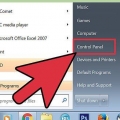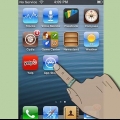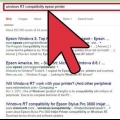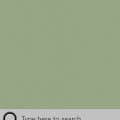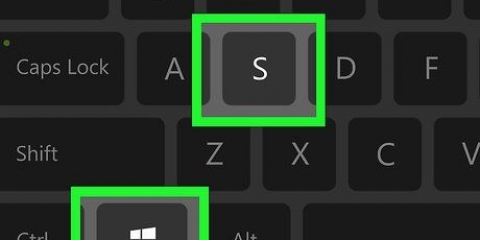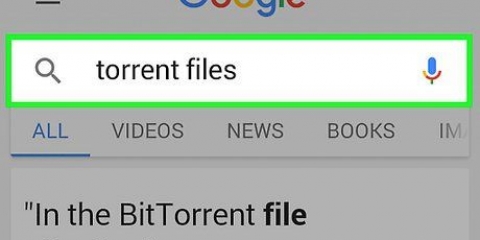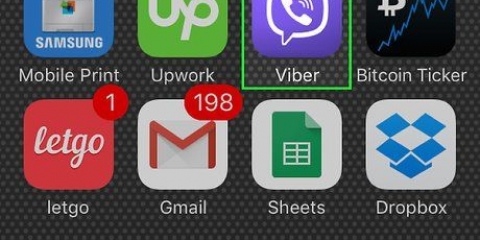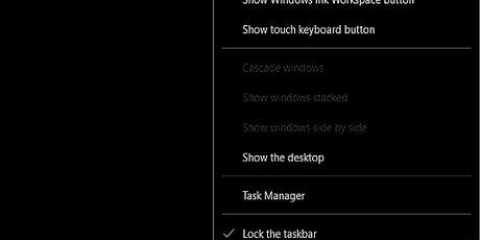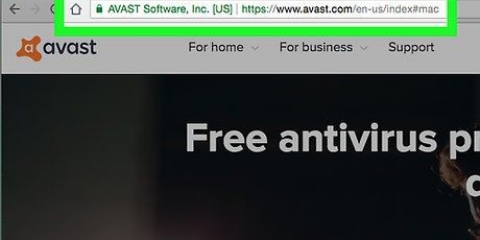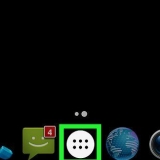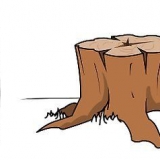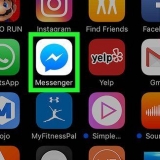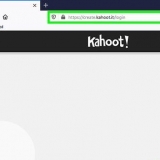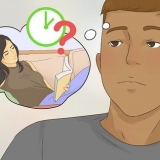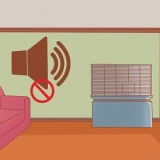Løs problemer med download af windows store
Indhold
Hvis din Windows-computers `Store`-app ikke downloader programmer korrekt, er der flere mulige løsninger; fra at ændre din computers dato- og klokkeslætsindstillinger til at nulstille butiksappens cache.
Trin
Del 1 af 4: Ændring af din computers dato og klokkeslæt

1. Åbn din computers søgelinje. I Windows 10 skal du klikke på startmenuens søgelinje.
- I Windows 8 beholder du ⊞ Win trykket og tryk W.

2. Skriv `Dato og tid` i søgefeltet.

3. Klik på indstillingen `Dato og tid`. Dette skal vises øverst i søgemenuen.
I Windows 8 skal du klikke på `Skift dato og klokkeslæt` nederst i søgefeltet.

4. Klik på `Skift dato og klokkeslæt`. Du kan finde denne mulighed i menuen `Dato og tid`.
Du skal være administrator for at ændre disse indstillinger.

5. Tilpas indstillingerne for dato og klokkeslæt. Disse bør afspejle den aktuelle dato og klokkeslæt, da de gælder for din tidszone.
Du kan også klikke på `Skift tidszone...` klik for at justere tidszoneindstillingerne.

6. Klik på `OK`. Din dato og klokkeslæt skulle nu være aktuelle!

7. Åbn din computers søgelinje igen.

8. Skriv `Butik` i søgefeltet.

9. Klik på `Butik`-ikonet, når det vises.

10. Klik på pil ned til venstre for søgefeltet.

11. Se dine downloads. Hvis indstillingerne for dato/klokkeslæt var problemet, skulle dine downloads nu være aktive!
Del 2 af 4: Opdatering af dine nuværende apps

1. Åbn Microsoft Store.

2. Klik på dit profilikon. Du kan finde den i venstre side af søgefeltet.

3. Klik på `Downloads og opdateringer`.

4. Klik på knappen `Søg efter opdateringer`. Det skal være i øverste højre hjørne af din app-butik.

5. Vent på, at opdateringerne bliver anvendt. Afhængigt af hvor mange apps der skal opdateres, kan dette tage et par minutter.

6. Vend tilbage til downloadsiden for apps. Hvis dine nuværende apps har sikkerhedskopieret downloadprocessen, bør disse apps begynde at downloade nu.
Del 3 af 4: Log ud af Microsoft Store

1. Sørg for, at Store-appen er åben.

2. Klik på dit kontoikon i venstre side af søgelinjen. Når du har valgt et billede til din Windows-konto, vises det her; ellers er dette ikon silhuetten af en person.

3. Klik på dit kontonavn. Du finder denne mulighed øverst i den resulterende rullemenu.

4. Klik på dit kontonavn i pop op-vinduet.

5. Klik på `Afmeld` under dit navn. Dette vil logge dig ud af Store-appen.

6. Klik på dit kontobillede igen.

7. Klik på `Tilmeld`.

8. Klik på dit kontonavn. Du kan se dette øverst i pop op-menuen.

9. Indtast din adgangskode eller PIN-kode, hvis du bliver bedt om det. Dette vil logge dig ind på Store-appen igen.

10. Tjek din download-fane. Hvis det løste problemet ved at logge ud og ind igen, bør dine downloads fortsætte!
Del 4 af 4: Nulstilling af Store-appens cache

1. Luk Microsoft Windows Store-appen.

2. Behold⊞ vinde-tasten trykket og tasten R. Dette åbner `Kør`.

3. Skriv `wsreset` i Kør. Du kan også skrive dette i startmenuens søgelinje for at åbne "Windows Store Reset".

4. Klik på `OK`.

5. Vent på, at kommandovinduet lukker. Hvis det er tilfældet, bør Store-appen åbne med en tom cache.

6. Tjek din download-fane. Hvis cachen var problemet, skulle dine downloads fortsætte!
Tips
Som en generel regel bør du altid forsøge at holde dine apps opdateret.
Advarsler
- Hvis du bruger en delt eller offentlig computer, er det muligvis ikke muligt at justere indstillingerne for dato og klokkeslæt eller udføre `wsreset`.
Artikler om emnet "Løs problemer med download af windows store"
Оцените, пожалуйста статью
Populær